Befestigungsaufsatz
Der PropertyManager Befestigungsaufsatz wird eingeblendet, wenn Sie ein neues Befestigungs-Feature des Typs Befestigungsaufsatz erstellen.
Im PropertyManager werden die folgenden Eigenschaften gesteuert:
Position
Wählen Sie eine Fläche aus  . Wählen Sie eine planare oder nicht planare Fläche aus, auf der der Befestigungsaufsatz platziert werden soll. Die Software erstellt in einer 3D-Skizze an der Stelle, an der Sie die Fläche auswählen, einen Punkt. . Wählen Sie eine planare oder nicht planare Fläche aus, auf der der Befestigungsaufsatz platziert werden soll. Die Software erstellt in einer 3D-Skizze an der Stelle, an der Sie die Fläche auswählen, einen Punkt.
Um den Befestigungsaufsatz zu positionieren, führen Sie einen der folgenden Schritte durch:
Bearbeiten Sie die 3D-Skizze, und bemaßen Sie dann den Punkt. Um den Befestigungsaufsatz an einer genau vordefinierten Stelle zu platzieren, erstellen Sie vor oder nach der Erstellung des Aufsatzes eine Skizze, die an der gewünschten Stelle einen Punkt enthält. Wählen Sie dann unter Wählen Sie eine Fläche aus  diesen Punkt aus. diesen Punkt aus.
 Während der Feature-Erstellung kann dieser Punkt nicht bearbeitet werden. Während der Feature-Erstellung kann dieser Punkt nicht bearbeitet werden.
|
|
Die projizierte Mitte der runden Kante muss die Fläche, auf der der Befestigungsaufsatz positioniert ist, schneiden. |

|
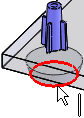
|
|
Position des Befestigungsaufsatzes vor Auswahl der runden Kante |
Position nach Auswahl der runden Kante |
Aufsatz
|
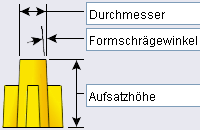
|
Verknüpfungsfläche  . Wählen Sie eine Fläche aus, mit der die Oberseite des Aufsatzes verknüpft werden soll. Die Aufsatzhöhe wird automatisch berechnet. Wenn Sie die Höhe der Verknüpfungsfläche ändern, ändert sich auch die Höhe des Aufsatzes. . Wählen Sie eine Fläche aus, mit der die Oberseite des Aufsatzes verknüpft werden soll. Die Aufsatzhöhe wird automatisch berechnet. Wenn Sie die Höhe der Verknüpfungsfläche ändern, ändert sich auch die Höhe des Aufsatzes.
Der Aufsatz kann auch mit einer Fläche verknüpft werden, die er nicht berührt. So können beispielsweise die Verknüpfungsfläche und der Aufsatz nebeneinander angeordnet sein.
In der Abbildung stellt die Unterseite der Klappe (transparent) die Verknüpfungsfläche dar. Die Aufsatzhöhe wird auf Basis der Verknüpfungsfläche automatisch berechnet. An den grün hervorgehobenen Kanten treffen Verknüpfungsfläche und Aufsatz aufeinander. Der Befestigungszapfen durchdringt die Klappe. |

|
Rippen
|
|
|
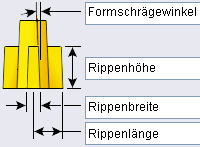
|

|

|
|
Keine Formschräge |
Entwurf |
|
Rippenbreite definiert die Dicke an der Basis der Rippe vor dem Anwenden einer Formschräge.
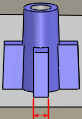
Rippenlänge definiert die Länge der Rippe, gemessen von der Aufsatzmitte.

|
Anzahl der Rippen . .
|

|
Gleicher Abstand. (Nur für zwei Rippen verfügbar.) Erstellt einen 180-Grad-Winkel zwischen zwei Rippen. Diese Option ist hilfreich bei Eckaufsätzen. Deaktivieren Sie diese Option, um einen Richtungsvektor auszuwählen, der die Ausrichtung der zweiten Rippe definiert. |

|

|
|
Gleicher Abstand aktiviert. |
Gleicher Abstand deaktivert.
Wählen Sie eine Fläche oder Kante aus, um die Ausrichtung der zweiten Rippe zu definieren. |
Befestigungsloch/-zapfen
|
|
Zapfen  |
Bohrung  |
|
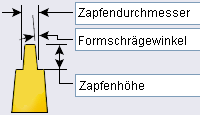 oder oder 
|
|
|
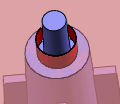
Zapfendurchmesser vor Auswahl der Verknüpfungskante
|
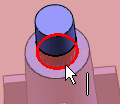
Zapfendurchmesser nach Auswahl der dargestellten Verknüpfungskante
|
Favorit
Verwalten Sie eine Liste mit Favoriten, die Sie in Modellen wiederverwenden können.
Standard anwenden/Kein Favorite  . Setzt auf Kein Favorit ausgewählt und die Standardeinstellungen zurück.
. Setzt auf Kein Favorit ausgewählt und die Standardeinstellungen zurück.
Favoriten hinzufügen oder aktualisieren  . Um einen Favoriten zu aktualisieren, bearbeiten Sie die Eigenschaften, klicken Sie auf
. Um einen Favoriten zu aktualisieren, bearbeiten Sie die Eigenschaften, klicken Sie auf  , und geben Sie einen neuen oder bestehenden Namen ein.
, und geben Sie einen neuen oder bestehenden Namen ein.